CartFlows für WordPress: So erstellen Sie WooCommerce-Trichter
Veröffentlicht: 2019-11-28In diesem Leitfaden erfahren Sie, wie Sie Verkaufstrichter mit CartFlows für WordPress erstellen . Wir zeigen Ihnen, wie Sie es verwenden und wie Sie benutzerdefinierte Vorlagen erstellen, um das Beste daraus zu machen.
Was sind Verkaufstrichter?
Ein Verkaufstrichter ist die Reise, der potenzielle Kunden folgen müssen, um Ihre Produkte oder Dienstleistungen zu kaufen . Mit anderen Worten, es bezieht sich auf die Schritte, die Ihre Besucher unternehmen, um das zu kaufen, was Sie anbieten.
Verkaufstrichter sind für jede Art von Geschäft von entscheidender Bedeutung, insbesondere für Online-Shops. Um eine erfolgreiche E-Commerce-Website zu betreiben, sollte Ihre Customer Journey reibungslos und ohne Ablenkungen verlaufen, die dazu führen, dass die Benutzer ihre Warenkörbe abbrechen oder aufgeben. Wenn Sie also den Kaufprozess optimieren und Ihren Umsatz steigern möchten, ist die beste Lösung ein Verkaufstrichter-Builder-Plugin wie CartFlows.
CartFlows für WordPress
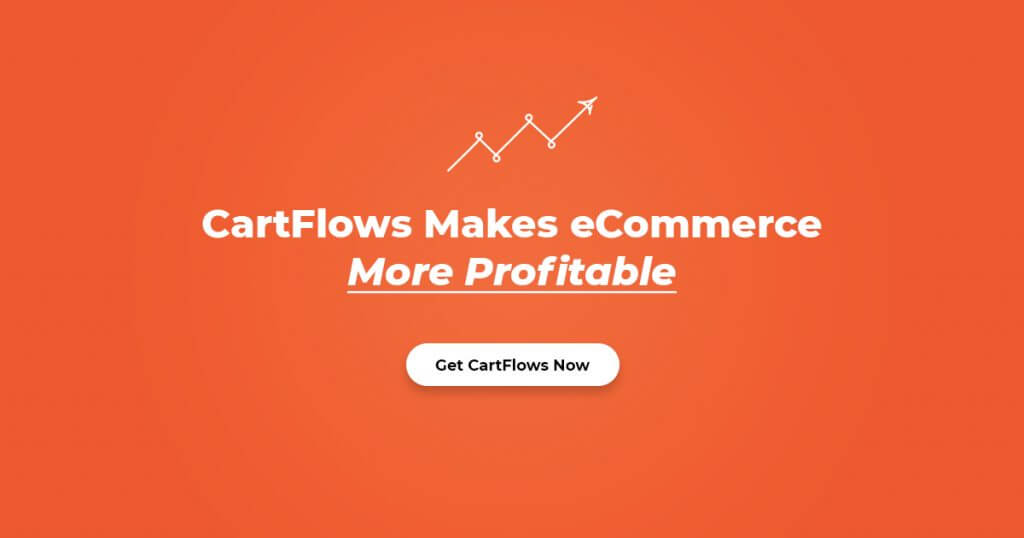
CartFlows ist der beste Sales Funnel Builder für WordPress. Es wurde von CartFlows Inc entwickelt und hilft, den Kaufprozess auf Ihrer Website zu verbessern.
Mit diesem Tool können Sie elegante und reibungslose Checkout -Seiten und Verkaufstrichter mit einem Klick erstellen, um die Conversions zu steigern. Darüber hinaus können Sie jeden Schritt anpassen, um Ablenkungen zu entfernen und den Prozess zu glätten. Durch die Anpassung Ihres Verkaufstrichters erhalten Sie mehr Leads, mehr Verkäufe und mehr Gewinne, ohne Geld für bezahlte Anzeigen oder Marketingtools auszugeben.
CartFlows bietet zahlreiche Funktionen wie:
- Einfach zu bedienender Ein-Klick-Verkaufstrichter
- Vorlagen zum Import bereit
- Die Möglichkeit, Ihren Seitenersteller zu verwenden
- Überarbeiteter Checkout zur Steigerung der Conversions
- Benutzerdefinierte Dankesseiten
- Unbegrenzte Upsells/Downsells
- One-Click Order Bumps (Pro-Version)
- Unbegrenzte Upsells (Pro-Version)
- Und viele mehr!
Nachdem wir nun besser verstehen, was CartFlows für WordPress zu bieten hat, werfen wir einen genaueren Blick auf die Hauptfunktionen.
CartFlows für WordPress: Kernfunktionen
Perfekt für mehrere Zwecke
CartFlows ist ein sehr vielseitiges Tool. Es wurde mit Blick auf die Benutzerzufriedenheit entwickelt und zielt darauf ab, die Effizienz von E-Commerce-Websites zu maximieren. Unabhängig von der Art der Dienstleistung oder des Produkts, die Sie verkaufen, und der Größe Ihres Unternehmens bietet Ihnen CartFlows hervorragende Tools zur Verbesserung Ihres Verkaufstrichters.
Zusammenfassend lässt sich sagen, dass CartFlows Ihnen hilft, den Kaufprozess zu optimieren und Ihren Umsatz zu steigern, wenn Sie ein Online-Geschäft haben.
Gebrauchsfertige Vorlagen
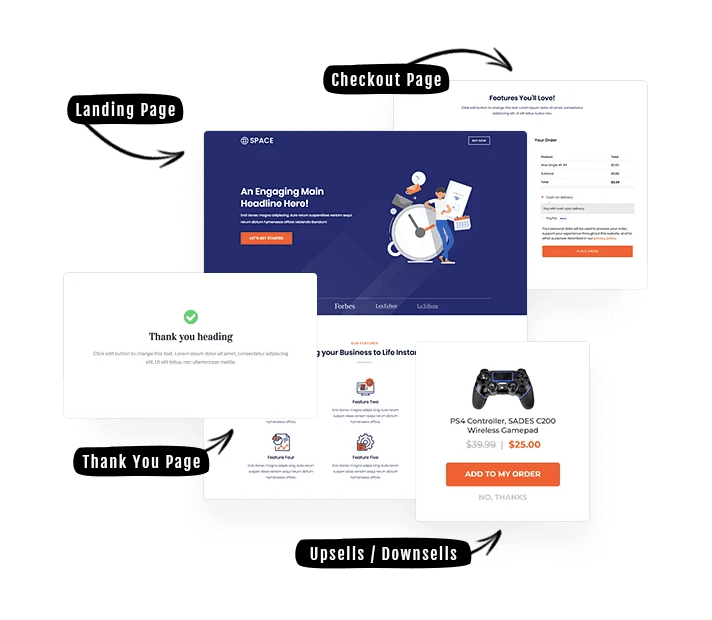
Dieses Plugin bietet eine große Auswahl an professionell aussehenden Vorlagen, die mit allen gängigen Seitenerstellern wie Elementor, Beaver Builder, Divi Builder, The Architect und Gutenberg funktionieren.
Das bedeutet, dass Sie entweder eine ihrer Vorlagen mit einem Klick importieren oder Ihre eigene erstellen können.
Erstellen Sie Ihre Check-out-Seite
Die Checkout-Seite ist einer der wichtigsten Schritte im Kaufprozess, da Sie dort Leads in Kunden umwandeln. Wenn es nicht optimiert ist, kann es Ihrem Unternehmen echte Kopfschmerzen bereiten. CartFlows für WordPress behebt dieses Problem, indem Sie den normalen Prozess durch einen neuen erweiterten Checkout ersetzen können. Auf diese Weise erhöhen Sie die Conversions und steigern Ihren Umsatz.
Durch eine angepasste und verbesserte Checkout-Seite können Sie sich von Ihren Mitbewerbern abheben.
4. Smart One-Click-Order Bumps
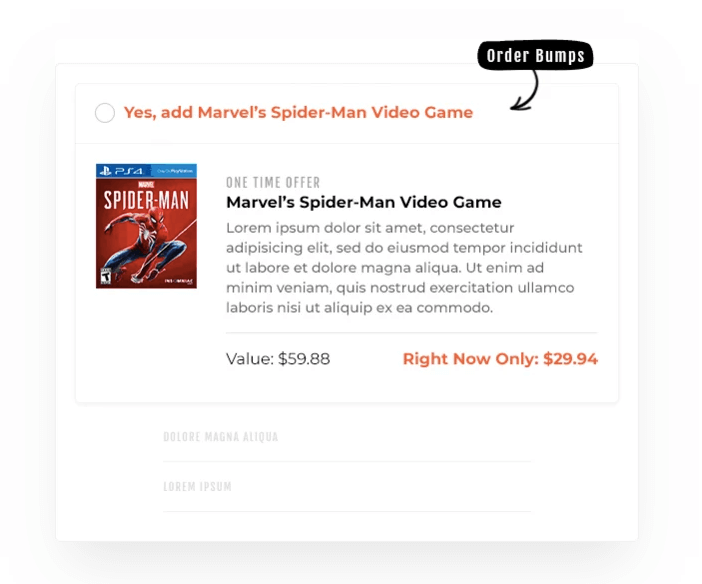
Bestell-Bumps sind Produkte auf Ihrer Checkout-Seite, die der Benutzer zu seinem Warenkorb hinzufügen kann. Es handelt sich in der Regel um verwandte Produkte, die das ergänzen, was der Kunde kauft. Wenn jemand beispielsweise ein Zelt kauft, möchten Sie ihm vielleicht einen Schlafsack, Campingstühle oder eine Taschenlampe anbieten, bevor er auf die Schaltfläche „Kaufen“ klickt.
Eines der Hauptmerkmale von CartFlows für WordPress sind die Ein-Klick-Bestellstöße. Mit den Smart Order Bumps können Sie im letzten Schritt des Trichters ganz einfach ein zusätzliches Angebot hinzufügen, um Ihre Käufer zu verbessern. Laut CartFlows haben sie eine Conversion-Chance von 10%-30%!
Cartflows für WordPress: Wie man es benutzt
In diesem Abschnitt zeigen wir Ihnen, wie Sie CartFlows verwenden und optimal nutzen. Indem Sie diesen einfachen Schritten folgen, richten Sie es ein und bringen es in kürzester Zeit zum Laufen.
Schritt 1: Cartflows einrichten
Nachdem Sie das Plugin in Ihr WordPress-Dashboard hochgeladen haben, sehen Sie in der Seitenleiste ein kleines Symbol mit der Aufschrift Cartflows .
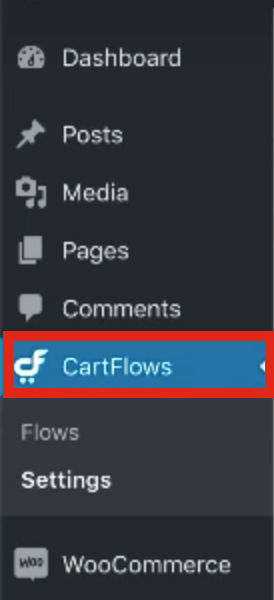
Klicken Sie darauf, und Sie gelangen zu einer Setup-Seite. Dort müssen Sie einige Fragen zu dem Seitenersteller, den Sie verwenden möchten, dem Checkout usw. beantworten. In unserem Fall verwenden wir beispielsweise Elementor.
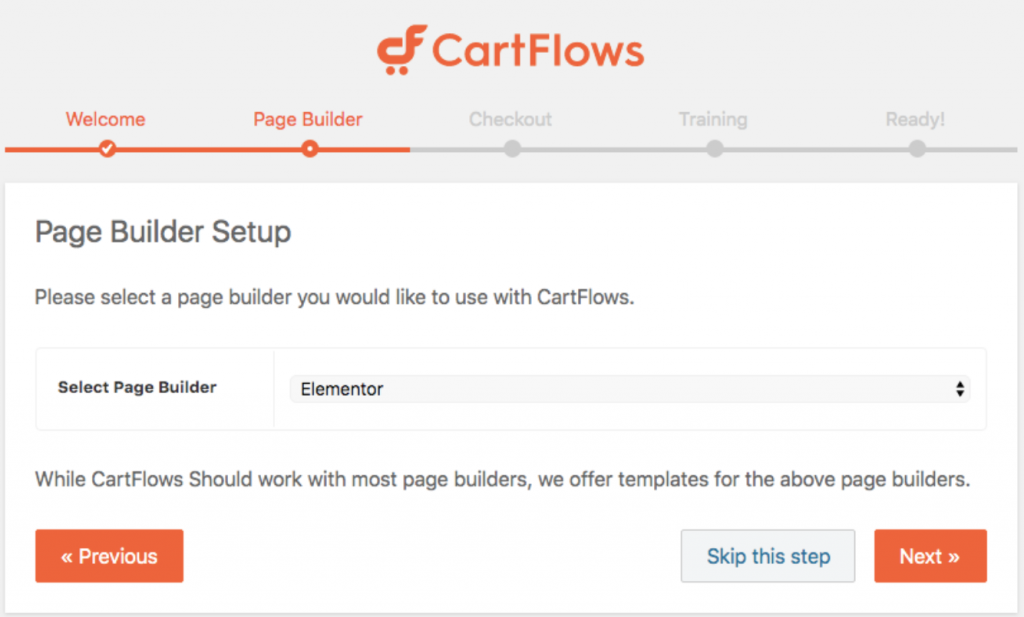
Gehen Sie nach dem Ausfüllen der Formulare zurück zu Ihrem Admin-Dashboard.
Schritt 2: Produkte hinzufügen
Nachdem Sie CartFlows für WordPress eingerichtet haben, müssen Sie Produkte hinzufügen. Klicken Sie dazu einfach in der linken Seitenleiste auf Produkte .
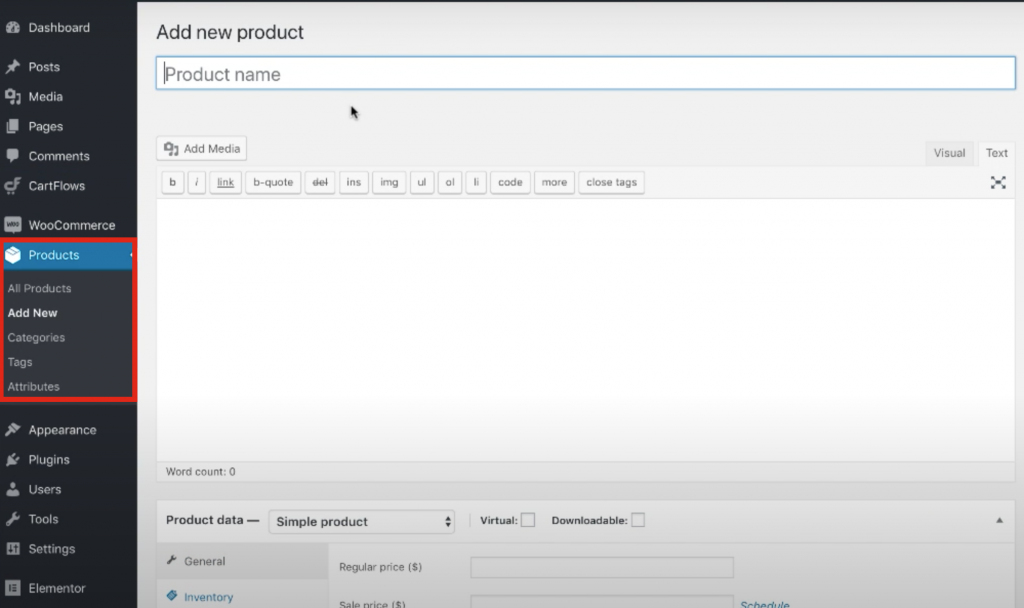
Neben dem Produktnamen, der Beschreibung, den Bildern, dem Preis, den Steuern usw. können Sie dem Verkauf auch Bestellerhöhungen, Upsells und Downsells hinzufügen, daher empfehlen wir Ihnen, sich vorher etwas Zeit zu nehmen, darüber nachzudenken.
Angenommen, Sie möchten ein Musikalbum hinzufügen. Sie können ein Produkt namens Music Album Vol. 1: Love Playlist , und fügen Sie dann Love Playlist Photobook als Bestellschub, Premium-Mitgliedschaft als Upsell und Unreleased Vol. 1 Tracks für Down-Selling.
Schritt 3: Wählen Sie Ihren Flow
Nachdem Sie die Produkte erstellt haben, müssen Sie die Flows erstellen. Gehen Sie dazu zum WordPress-Dashboard, bewegen Sie die Maus über Cartflows und klicken Sie auf Neu hinzufügen .
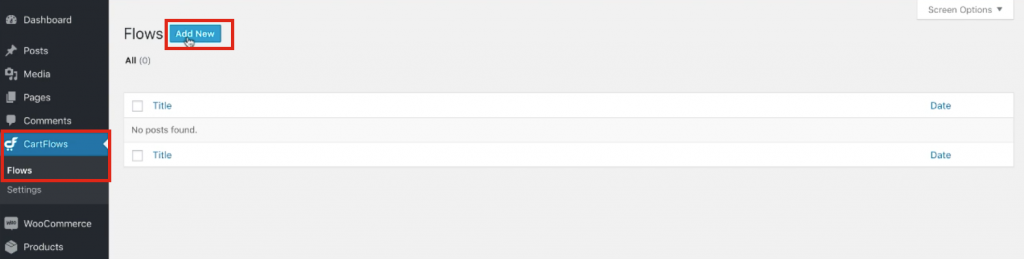
Danach wird die Flows-Bibliothek geöffnet und Sie können entweder einen vorgefertigten Flow auswählen oder einen neuen erstellen.
HINWEIS : Hier wählen wir eine der vorhandenen Vorlagen aus, aber im nächsten Abschnitt dieses Handbuchs zeigen wir Ihnen, wie Sie einen benutzerdefinierten Ablauf erstellen.
Nach dem Musikalbum-Beispiel wählen wir also die vorgefertigte Musikalbum-Vorlage. Klicken Sie einfach darauf und Sie sehen die Vorschau der Zielseite, der Kasse und der Dankesseite. Wenn es Ihnen gefällt, klicken Sie auf Importieren .
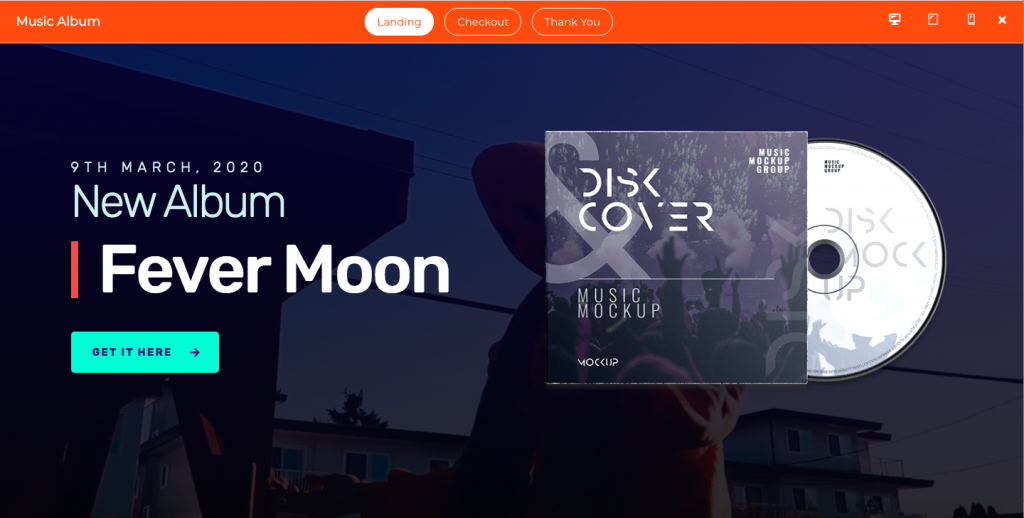
Schritt 4: Bearbeiten Sie Ihren Flow
Nachdem der Flow importiert wurde, müssen Sie ihn benennen (nur für interne Zwecke) und zum Speichern auf Aktualisieren klicken. In unserem Beispiel habe ich den Flow Sales Funnel Music Album genannt. 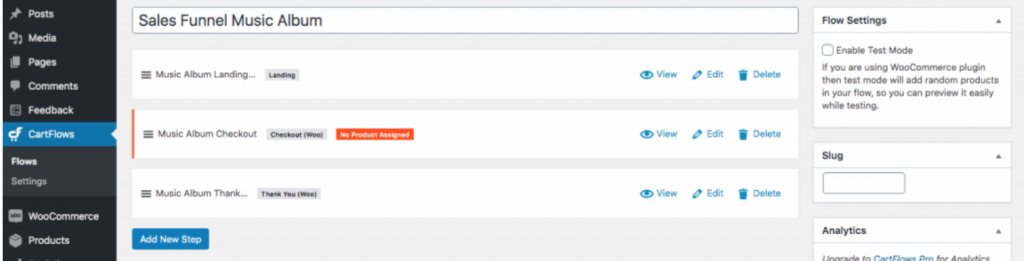
Darüber hinaus können Sie jeden Schritt des Ablaufs bearbeiten oder einen neuen hinzufügen. Jede Flow-Vorlage hat unterschiedliche Schritte. Unsere hat zum Beispiel drei: eine Zielseite, eine Check-out-Seite und eine Dankesseite. Sie müssen nur Produkte zum Checkout hinzufügen. Wenn Sie also Up-Selling, Down-Selling oder Order Bumps einbeziehen möchten, tun Sie dies später in Schritt 5. Jetzt erklären wir, wie Sie den Ablauf bearbeiten.
Um eine Seite zu bearbeiten, klicken Sie auf Bearbeiten . Sie können beispielsweise die Checkout-Seite ändern und Ihr Hauptprodukt angeben.
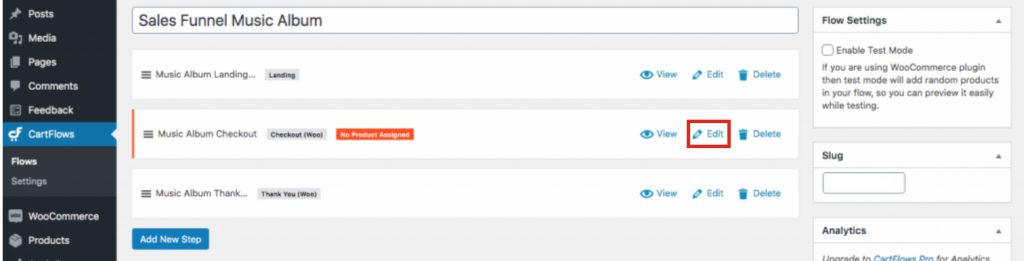
Sie können den Schritt auch umbenennen und den Permalink ändern. Darüber hinaus können Sie auf weitere Anpassungsoptionen zugreifen, indem Sie auf Mit Elementor bearbeiten klicken.
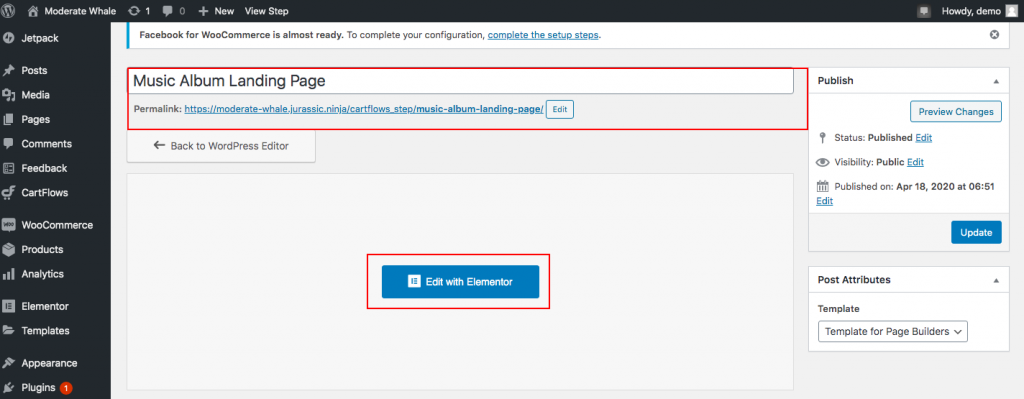
Das gleiche kannst du mit der Landing Page und der Dankesseite machen. Denken Sie daran, nach jedem Schritt auf Aktualisieren zu klicken, um die Änderungen zu speichern.
Schritt 5: Neue Schritte hinzufügen
Bisher haben wir CartFlows eingerichtet, ein Produkt hinzugefügt, einen Flow ausgewählt und ihn bearbeitet. Lassen Sie uns nun einen Schritt weiter gehen, indem wir einen Order-Bump hinzufügen. Klicken Sie dazu auf Back to Edit Flow , um weitere Schritte hinzuzufügen. Klicken Sie dort auf Neuen Schritt hinzufügen und Sie sehen die Schrittbibliothek, in der Sie den Schritt auswählen können, den Sie hinzufügen möchten.
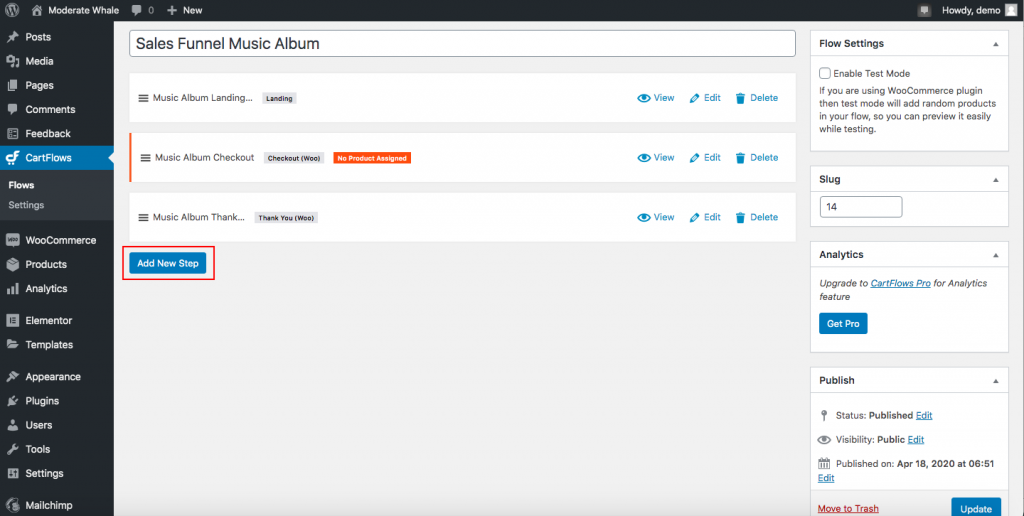
Für jeden Schritt können Sie entweder eine der fertigen Vorlagen auswählen oder eine neue erstellen (wir werden im nächsten Abschnitt sehen, wie das geht).
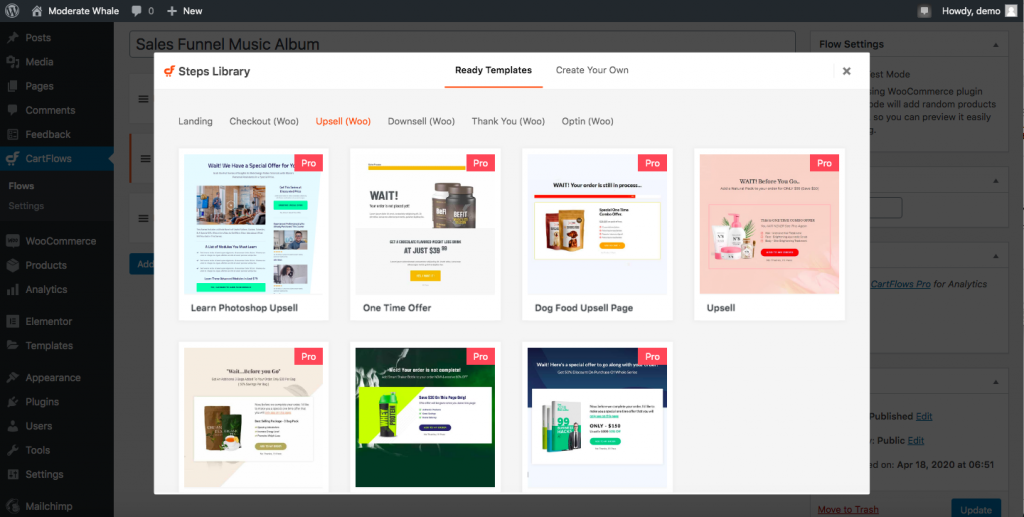
Nachdem Sie Ihre bevorzugte Vorlage ausgewählt haben, folgen Sie einfach den Schritten und denken Sie daran, auf Aktualisieren zu klicken, um die Änderungen zu speichern.
Das ist es. Sie haben gerade einen vollwertigen Verkaufstrichter erstellt!
HINWEIS : Wenn Sie neue Schritte hinzufügen, denken Sie daran, jeden Schritt in den Verkaufstrichtern neu anzuordnen. Der Benutzer sieht jede Seite in der von Ihnen festgelegten Reihenfolge, ziehen Sie also einfach jeden Schritt per Drag-and-Drop in die gewünschte Reihenfolge.

Bonusschritt: Importieren und exportieren Sie Ihre Flows
Eine interessante Option, die CartFlows für WordPress bietet, ist die Möglichkeit, Flows auf verschiedene Websites zu verschieben. Dies ist sehr nützlich, wenn Sie mehrere Websites haben und denselben Flow-Typ neu erstellen möchten, den Sie bereits für eine andere Website erstellt haben. Anstatt es von Grund auf neu erstellen zu müssen, können Sie mit Cartflows Flows importieren und exportieren.
Sehen wir uns zuerst an, wie ein Flow exportiert wird. Gehen Sie dazu zu Cartflows > Flows . Dort sehen Sie alle Flows, die Sie erstellt haben. In unserem Fall sehen wir den Ablauf des Musikalbum-Verkaufstrichters, also wählen wir ihn aus und klicken dann wie unten gezeigt unter dem Titel auf Exportieren .
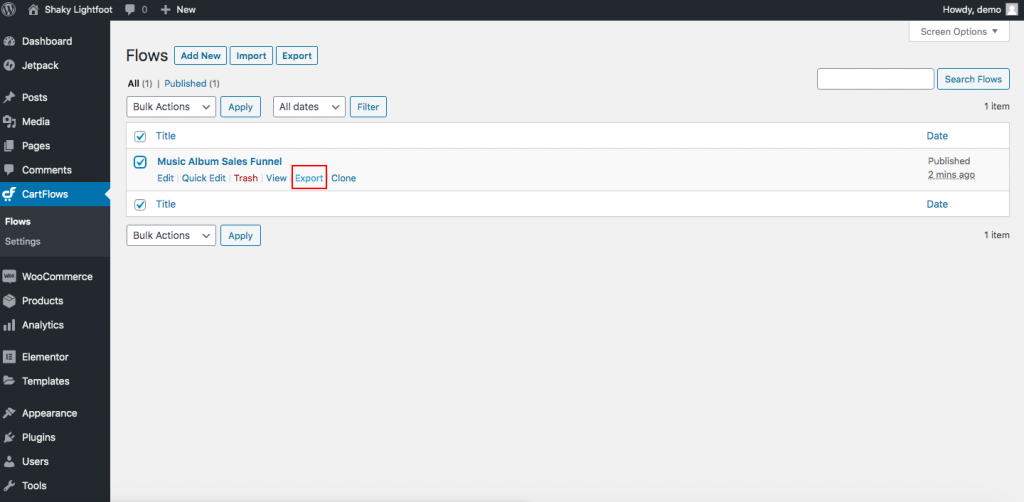
Cartflows lädt automatisch eine JSON -Datei auf Ihren lokalen Computer herunter. Wir empfehlen Ihnen, einen Ordner mit Ihren Flows zu erstellen und ihn an einem praktischen Ort abzulegen.
Angenommen, Sie möchten diesen Flow auf eine andere Website importieren. Gehen Sie einfach zu Cartflows > Flows und klicken Sie auf die Schaltfläche Importieren .
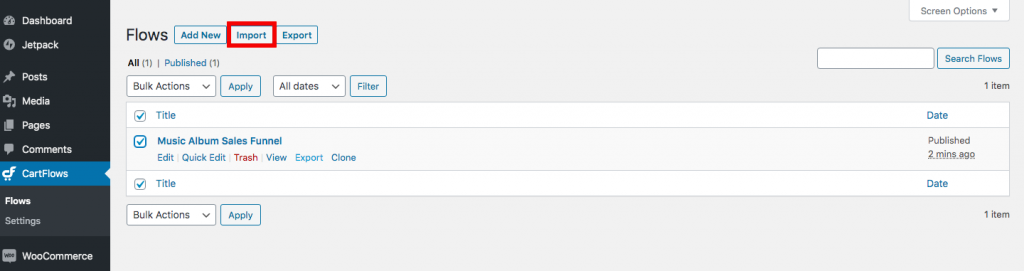
Sie gelangen auf die Importseite, wo Sie die JSON -Datei auswählen, die Sie gerade heruntergeladen haben, und dann auf Importieren klicken. Und das ist es!
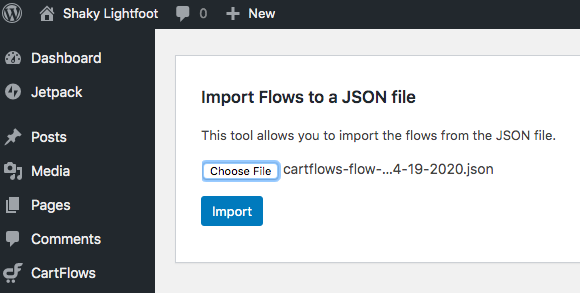
Wenn Sie zum Abschnitt "Abläufe" zurückkehren, sehen Sie ihn als Entwurfskopie. Sie können es so belassen oder bearbeiten.
Cartflows für WordPress: So erstellen Sie Vorlagenflüsse
Sie können nicht nur eine der vorgefertigten Vorlagen auswählen, sondern auch Ihre eigenen erstellen. In diesem Abschnitt zeigen wir Ihnen, wie Sie einen Vorlagenfluss in Cartflows erstellen.
Schritt 1
Gehen Sie in Ihrem WordPress-Dashboard zu Cartflows > Flow und klicken Sie dann auf Add New . Anstatt jetzt die Registerkarte Fertige Vorlagen zu durchsuchen, klicken Sie auf Eigene erstellen und dann auf Design Your Flow .
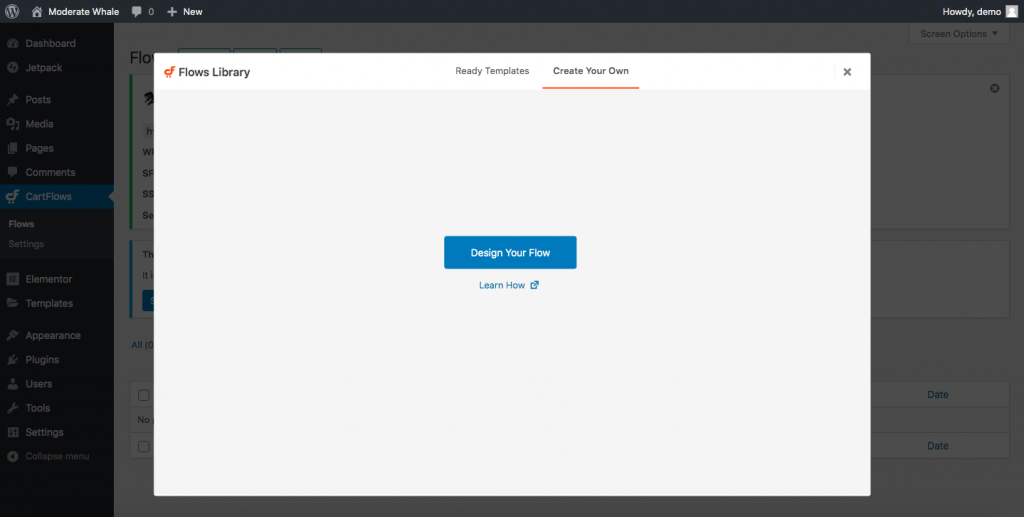
Schritt 2
Hier sehen Sie eine Oberfläche, die derjenigen ähnelt, die Sie bei der Auswahl einer gebrauchsfertigen Vorlage gesehen haben. Sie werden jedoch Unterschiede feststellen, wenn Sie die einzelnen Schritte bearbeiten.
Klicken Sie beispielsweise auf der Dankesseite auf Bearbeiten und dann auf Bearbeiten mit Elementor. Sie werden so etwas sehen:
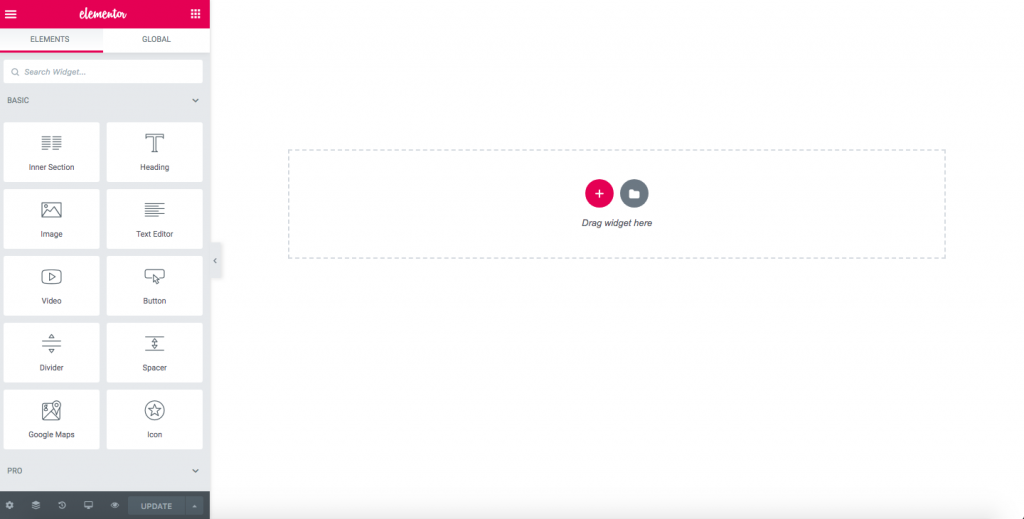
Wie Sie sehen, gibt es mehrere Möglichkeiten, mit der Gestaltung von Grund auf neu zu beginnen. Sie können Überschriften, Symbole, Schaltflächen, Bilder, Videos und vieles mehr hinzufügen.
Wir verwenden Elementor, aber wenn Sie andere Seitenersteller wie beispielsweise Beaver Builder verwenden, sind die Schritte etwas anders. Beim Bearbeiten eines Schritts – beispielsweise einer Zielseite – sehen Sie möglicherweise keine Schaltfläche mit der Aufschrift Edit with Beaver Builder . Gehen Sie in diesem Fall zu Einstellungen > Beaver Builder > Beitragstypen .
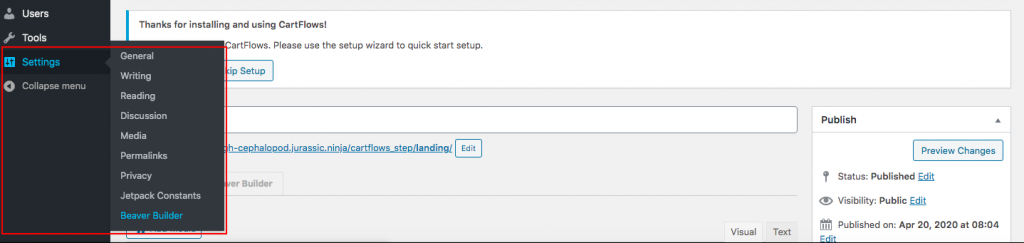
Nachdem Sie die Kontrollkästchen aktiviert haben, gehen Sie zurück zu dem Schritt, den Sie bearbeitet haben, und Sie sehen die Registerkarte Beaver Builder neben Texteditor . Klicken Sie darauf und Sie sehen einen leeren Bereich, in dem Sie Ihre Magie wirken können, genau wie wir es oben bei der Verwendung von Elementor gesehen haben.
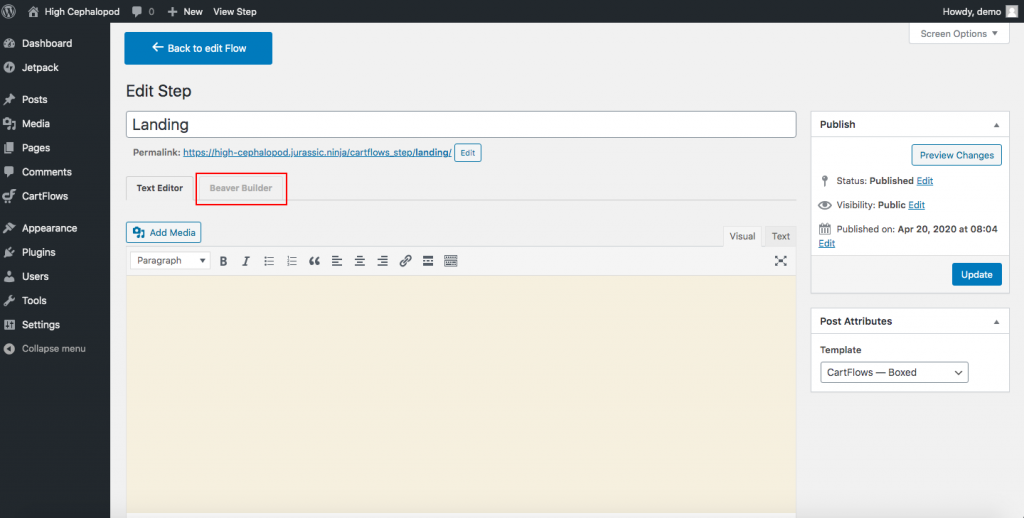
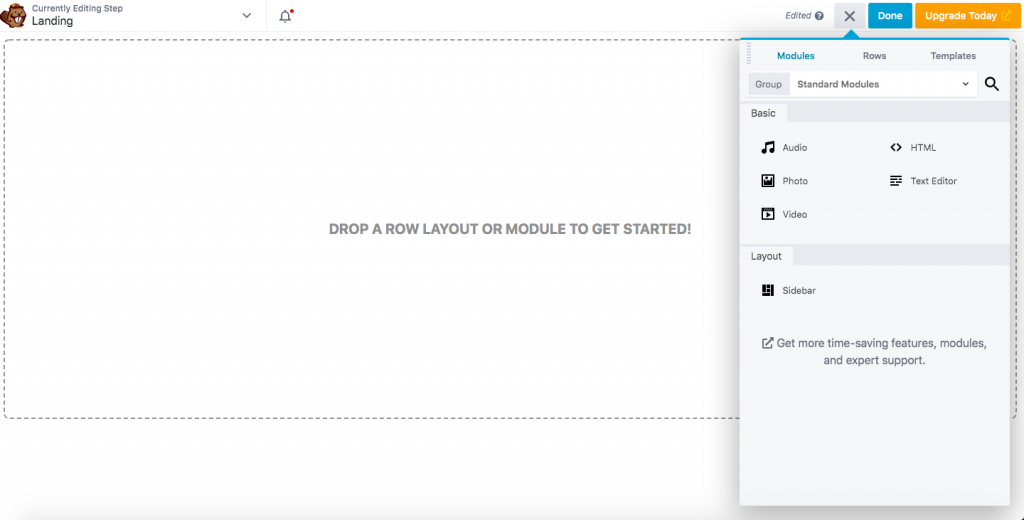
Schritt 3
Machen Sie dasselbe mit anderen Schritten und fügen Sie bei Bedarf neue Schritte hinzu. Das Erstellen einer Vorlage von Grund auf dauert einige Zeit, aber Sie können sie genau so gestalten, wie Sie es möchten, und einen wunderbaren und einzigartigen Ablauf erzielen.
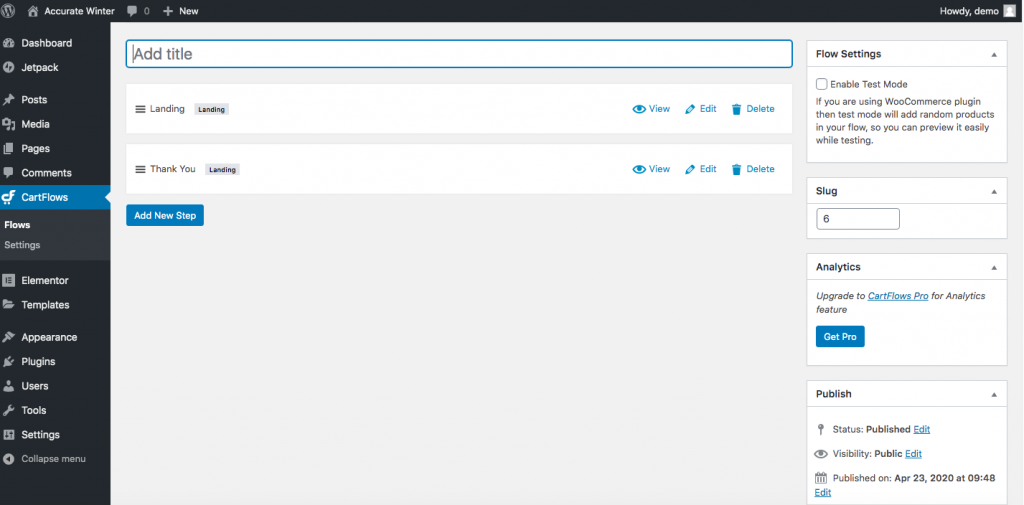
Nachdem Sie Ihren Flow erstellt haben, können Sie ihn bearbeiten und neue Schritte hinzufügen oder ihn wie zuvor gesehen importieren/exportieren.
Vorlagen importieren und exportieren
Wenn Sie eine individuelle Seitenvorlage auf Elementor, Divi, Beaver Builder oder Thrive Architect erstellt haben und diese importieren möchten, gehen Sie einfach zu dem Schritt, in dem Sie die Seite mit Ihrem Seitenersteller ändern und bearbeiten möchten. Importieren Sie dann Ihre Vorlage (JSON- oder ZIP-Datei).
Wenn Sie andererseits Ihre benutzerdefinierten Vorlagen exportieren möchten, speichern Sie sie als Vorlage, nachdem Sie sie erstellt haben, und exportieren Sie sie dann. Es wird automatisch als JSON-Datei heruntergeladen.
Weitere Informationen finden Sie auf der offiziellen Website von Cartflows.
Cartflows für WordPress: Vorlagen
Derzeit hat Cartflows viele Vorlagen, aus denen Sie auswählen können, und es werden ständig weitere hinzugefügt. Sie begannen mit Vorlagen für Elementor, erweiterten sich dann zu Beaver Builder und zielen nun darauf ab, auch andere beliebte Seitenersteller hinzuzufügen. Im Moment hat Cartflows über 45 Vorlagen für Elementor und über 35 für Beaver Builder.
Elementor-Vorlagen
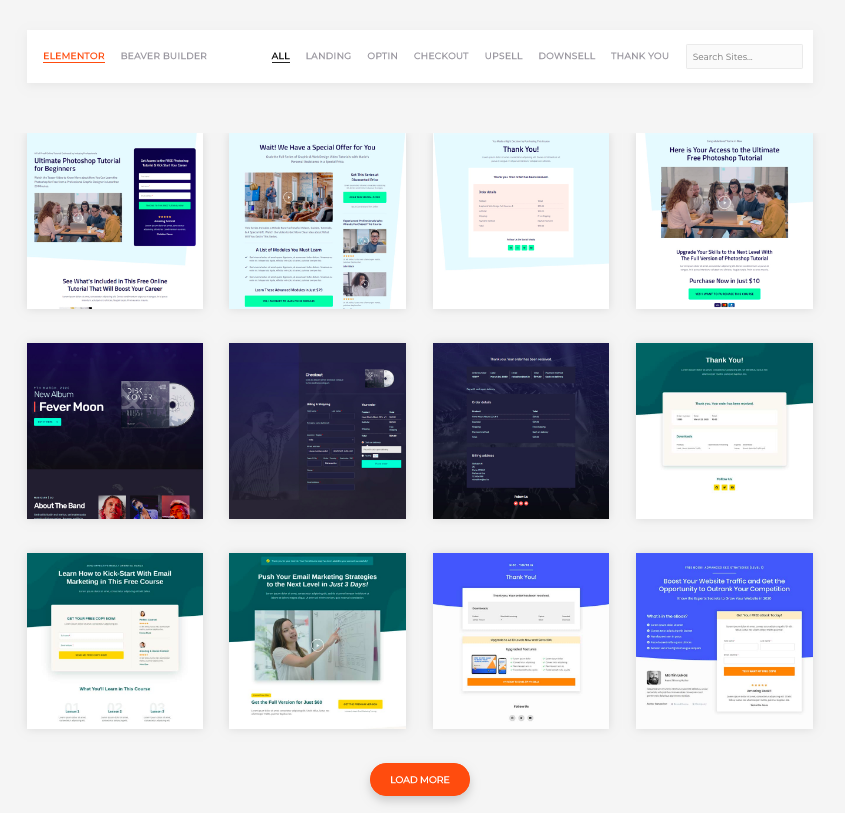
Beaver Builder-Vorlagen
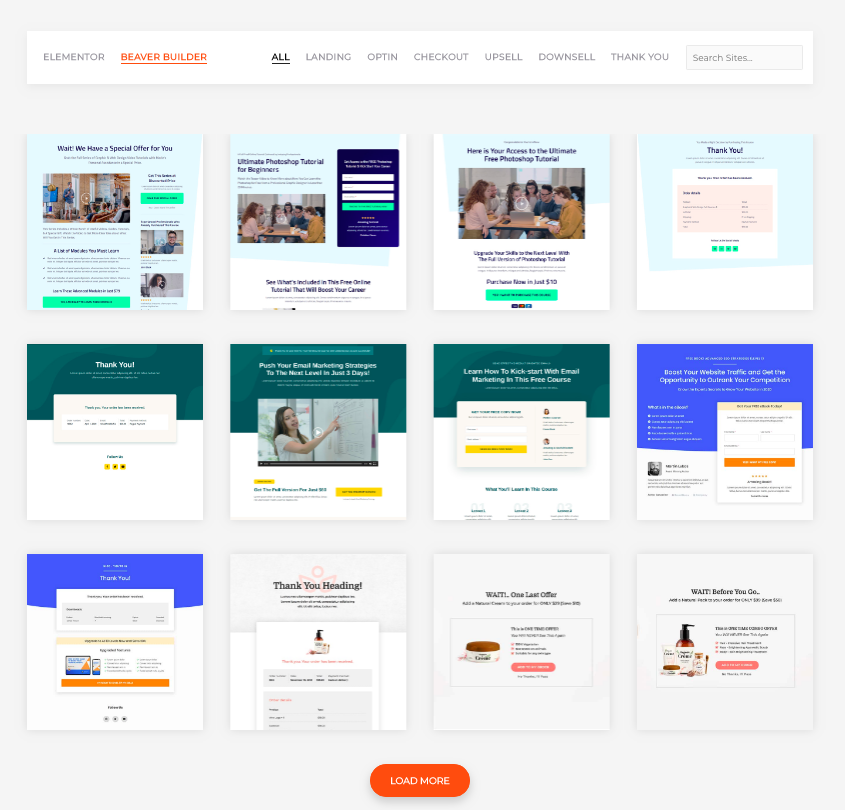
Schauen wir uns zum Beispiel die Vorlage an, die wir zuvor verwendet haben: Musikalbum.
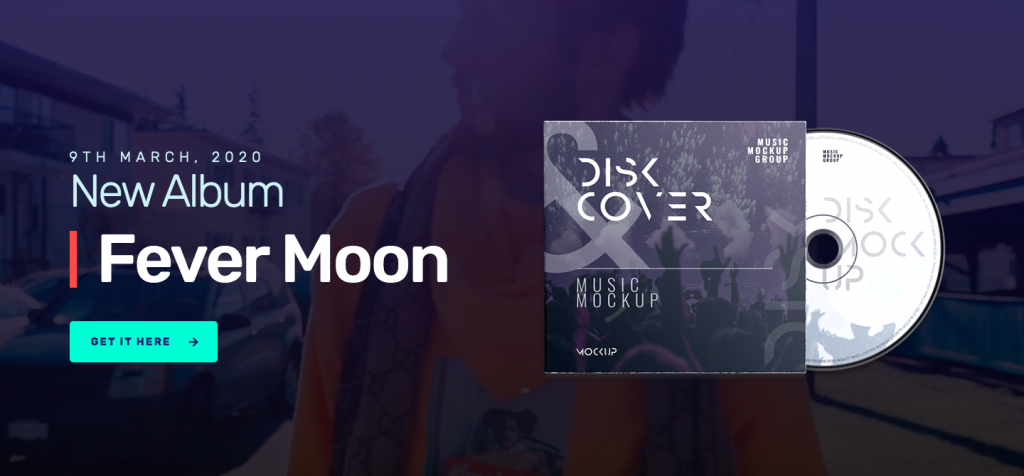
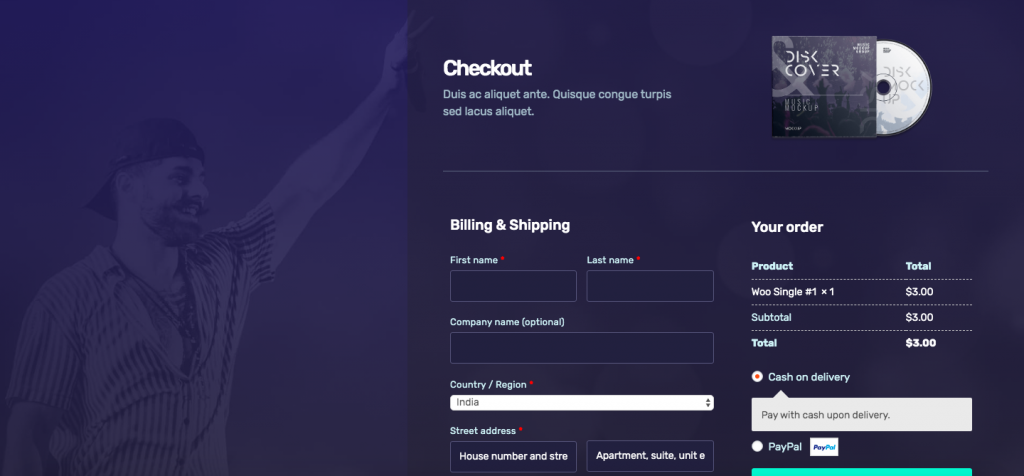
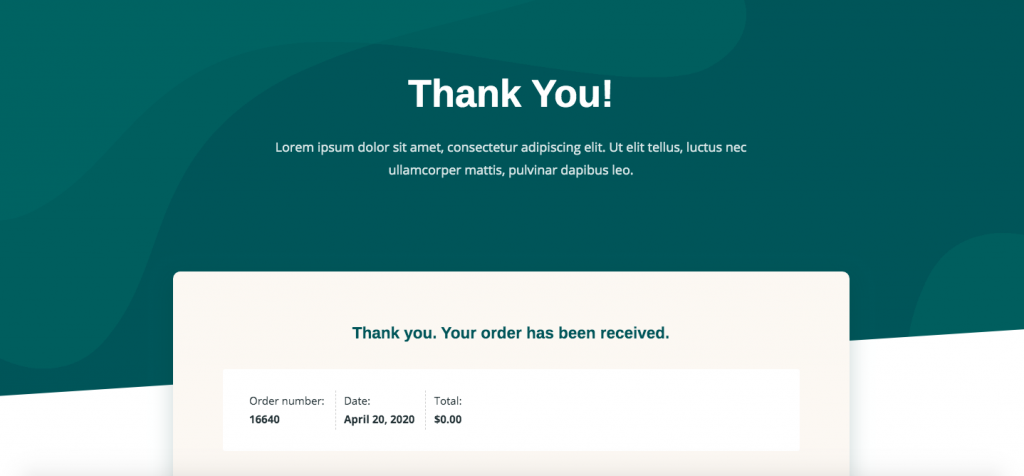

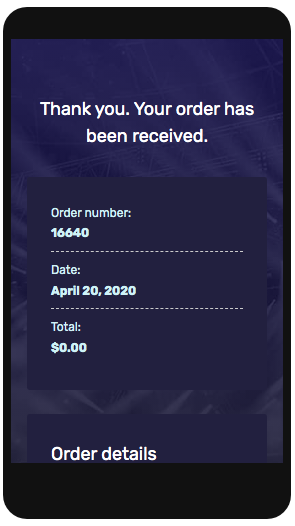
Wenn Sie mehr sehen möchten, besuchen Sie die Vorlagenseite von CartFlows.
zusätzliche Information
Dieser Leitfaden hilft Ihnen bei der Einrichtung und Verwendung von CartFlows für WordPress. Wenn Sie weitere Anleitungen sehen möchten, können Sie sich einige Videos von CartFlows ansehen.
Sie haben viele Tutorials. Wir empfehlen Ihnen, sich die allgemeine Einführung in CartFlows anzusehen (was ein Muss ist, wenn Sie das Plugin verwenden). Einige andere interessante Videos sind die Vorlagenimportfunktion, der reibungslose Checkout-Prozess und die Bestellstöße.
CartFlows für WordPress – Preise
CartFlows hat zwei Pläne zur Verfügung:
- Freie Version
- Premium-Version – 299 USD pro Jahr
Auch wenn der Pro-Plan auf den ersten Blick teuer erscheinen mag, ist die Wahrheit, dass Sie für weniger als 25 USD pro Monat Zugriff auf viele nützliche Funktionen haben, wie z. B. Bestellerhöhungen mit einem Klick, unbegrenzte Up- und Downsells, Premium-Vorlagen, Analysen und mehr .
Wir empfehlen Ihnen, mit der kostenlosen Version zu beginnen, um sich mit dem Tool und all seinen Optionen vertraut zu machen, und sobald Sie den Dreh raus haben, kaufen Sie die Pro-Version, wenn Sie erweiterte Funktionen benötigen.
Cartflows für WordPress: Vor- und Nachteile
Lassen Sie uns abschließend einen Blick auf die Vor- und Nachteile von CartFlows werfen.
Vorteile:
- Super einfach zu bedienen
- Kompatibel mit allen gängigen Seitenerstellern
- Unbegrenzte Upsells und Downsells
- All-in-One-Warenkorb, nicht nur ein Verkaufstrichter
- Die Möglichkeit, Kundeninformationen zu sammeln, selbst wenn sie den Vorgang abbrechen
Nachteile:
- Kein A/B-Test verfügbar
- Kein integriertes Partnerprogramm
- Obwohl CartFlows viele Videos hat, gibt es keine detaillierten Tutorials zu allen Funktionen. Das Support-Team ist jedoch großartig und hilft Ihnen bei allem, was Sie brauchen
CartFlows für WordPress: Fazit
Alles in allem ist CartFlows ein hervorragendes Tool, um großartige Verkaufstrichter zu erstellen, um mehr Leads zu generieren und Ihren Umsatz zu steigern. Wenn Sie kein Geld ausgeben möchten, können Sie sich für die kostenlose Version mit grundlegenden Funktionen entscheiden. Sobald Sie damit vertraut sind und wissen, wie man es benutzt, können Sie die Premium-Version mit erweiterten Funktionen erwerben.
Unabhängig davon, ob Sie dieses Tool verwenden oder nicht, ist es entscheidend, dass Sie eine reibungslose Customer Journey gestalten und die Checkout-Seite optimieren, um Ihre Conversions zu steigern.
Möchten Sie mehr über WooCommerce erfahren? Sehen Sie sich unsere WooCommerce-Leitfäden an!
Haben Sie CartFlows für WordPress ausprobiert? Was denkst du darüber? Bitte teilen Sie uns Ihre Gedanken im Kommentarbereich unten mit!
